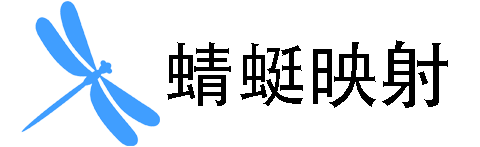蜻蜓映射桌面客户端使用教程(windows端)
在本文中你将了解到如何在互联网上访问家里Windows 7电脑
前提
正常使用蜻蜓映射内网穿透软件需要以下步骤:
场景
内网有一台服务器A的地址为: 192.168.1.100, 蜻蜓映射内网穿透通过以下步骤实现在互联网上远程访问服务器A
1. 在服务器A上安装客户端
进入蜻蜓映射下载页面,点击”32位/64位通用版本”按钮,下载客户端后,安装即可。
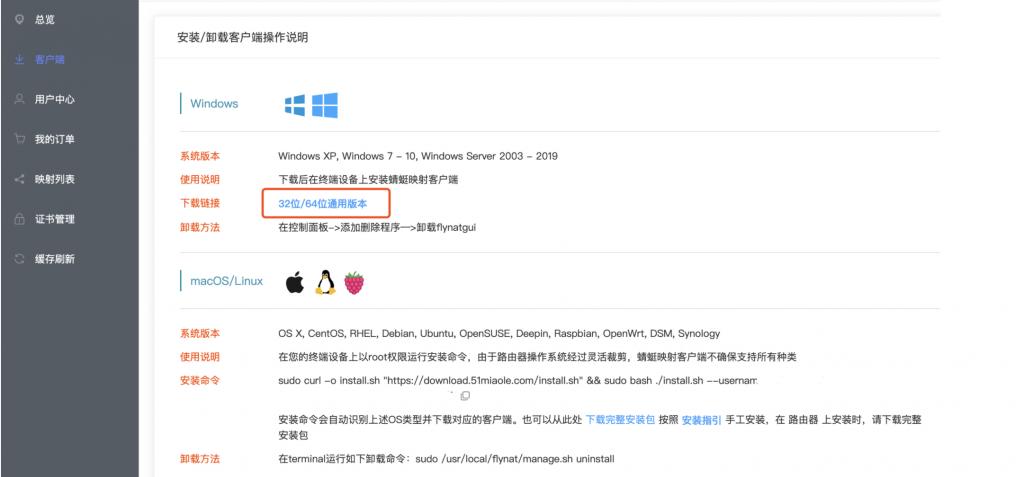
2. 在服务器A上开启远程桌面功能
右键【计算机】-【属性】- 【高级系统设置】进入系统属性界面, 点击【远程】 远程桌面 勾选:仅允许运行使用网络级别身份验证的远程桌面的计算机连接,点击确定。
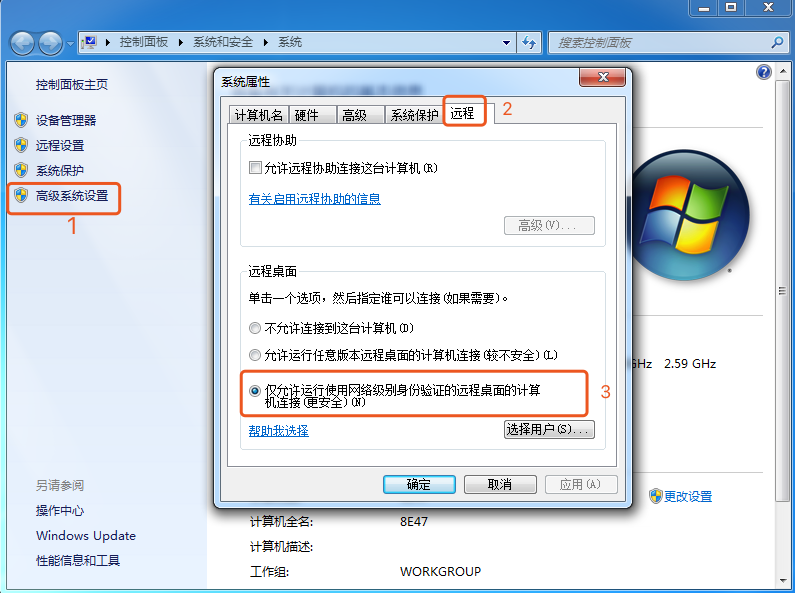
3. 添加映射
登录客户端后, 点击客户端界面右下角”+”按钮, 选择映射服务
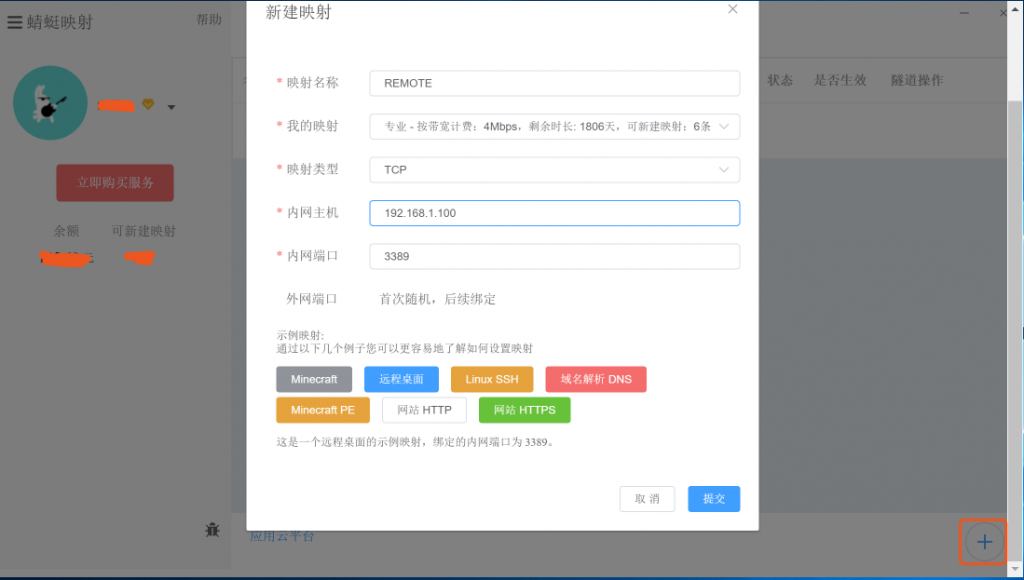
4. 测试访问映射后的地址
提交后,客户端将显示映射后的域名和端口,点击旁边的复制按钮,如下图所示。在windows 系统中输入快捷键Win + R 打开运行窗口, 输入命令 ”mstsc“, 打开远程桌面窗口,粘贴复制好的域名和端口,点击连接即可对服务器A进行远程桌面。
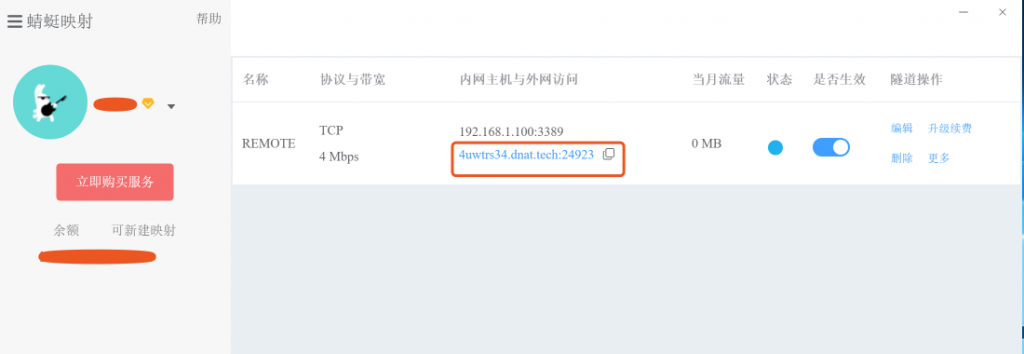
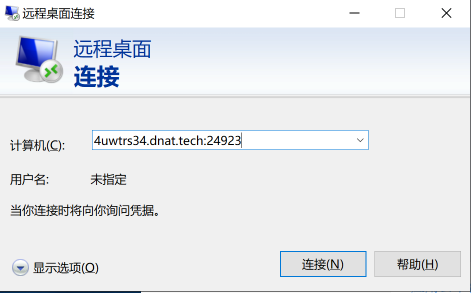
文章出自:蜻蜓映射 https://flynat.51miaole.com ,版权所有。本站文章皆为作者原创文章,可自由引用,但请注明来源。
蜻蜓映射 » 蜻蜓映射桌面客户端使用教程(windows端)
蜻蜓映射 » 蜻蜓映射桌面客户端使用教程(windows端)